Windows 10 lietotāji ziņoja par dīvainu problēmu vēlu, kad viņi redz, ka pieteikšanās ekrānā parādās ekrāns vai skārienekrāna tastatūra. Acīmredzot tastatūras var parādīties arī no nekurienes, atverot vienlaikus daudzus logus vai ikreiz, kad instalējat jaunu lietotni vai draiveri.
Ja nesen instalējāt lietotni vai draiveri, varat mēģināt tos atinstalēt un restartēt datoru, lai redzētu, vai problēma vairs nav. Ja problēma joprojām pastāv, varat izmēģināt jebkuru no trim tālāk norādītajām metodēm. Apskatīsim, kā novērst šo problēmu.
1. metode: lietotnes Iestatījumi izmantošana
1. darbība: Noklikšķiniet uz Sākt uz darbvirsmas un atlasiet Iestatījumi no konteksta izvēlnes, kas atrodas virs Jauda opcija.

2. darbība: Iekš Iestatījumi noklikšķiniet uz Piekļuves vieglums.
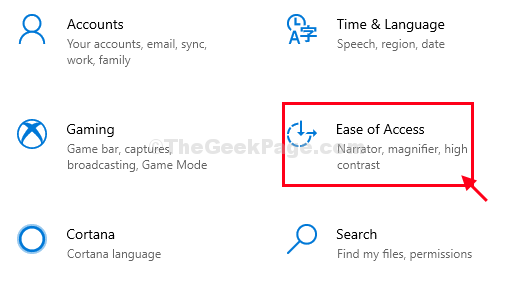
3. solis: Nākamajā logā kreisajā pusē noklikšķiniet uz Tastatūraun rūts labajā pusē dodieties uz Izmantojiet ierīci bez fiziskas tastatūras. Izslēdziet opciju - Izmantojiet ekrāna tastatūru.
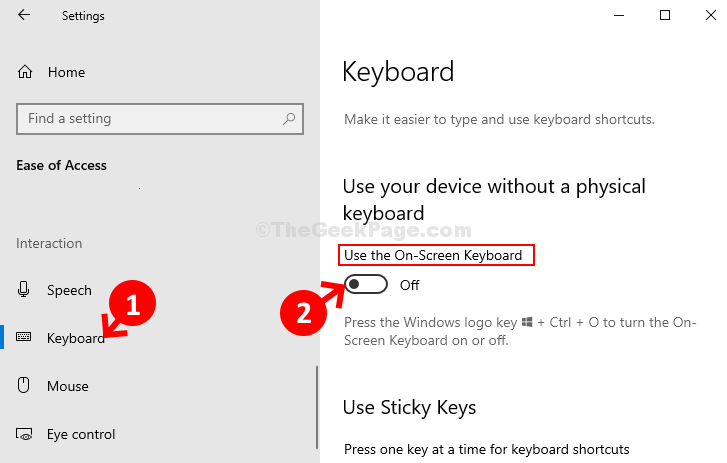
Tam vajadzētu atrisināt problēmu, tomēr, ja pieteikšanās laikā joprojām tiek parādīta tastatūra, izmēģiniet 2. metodi.
2. metode: izmantojot ekrāna tastatūras opcijas
1. darbība: Nospiediet Windows taustiņš + R kopā uz tastatūras, lai atvērtu Palaist lodziņā. Tagad ierakstiet osk meklēšanas laukā un nospiediet Enter. Tas atvērs Ekrāna tastatūra.
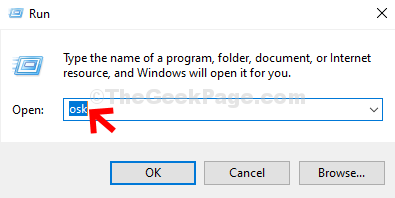
2. darbība: Uz Ekrāna tastatūra, noklikšķiniet uz Iespējas poga apakšējā labajā stūrī.

3. solis: Iekš Iespējas logā noklikšķiniet uz hipersaites - Kontrolējiet, vai ekrāna tastatūra sākas, kad pierakstos, uz leju.

4. solis: Nākamajā atvērtajā logā dodieties uz Rakstiet, izmantojot rādītājierīci sadaļā un noņemiet atzīmi no izvēles rūtiņas blakus Izmantojiet ekrāna tastatūru. Klikšķiniet uz Piesakies un tad labi.

5. darbība: Atkal atgriezieties pie Iespējas logu un noklikšķiniet uz labi. Tagad aizveriet Ekrāna tastatūra.

Tagad restartējiet datoru un problēma ar ekrāna tastatūru jāatrisina jau tagad. Ja jūs joprojām saskaras ar problēmu, izmēģiniet 3. metodi.
3. metode: izmantojot pakalpojumus
1. darbība: Noklikšķiniet uz Sākt uz darbvirsmas un ierakstiet Pakalpojumi meklēšanas laukā. Tagad ar peles labo pogu noklikšķiniet uz rezultāta un atlasiet Izpildīt kā administratoram.

2. darbība: Iekš Pakalpojumi labajā pusē zem loga Vārdi kolonnu, ritiniet uz leju un atrodiet Pieskarieties tastatūras un rokraksta paneļa pakalpojumam. Veiciet dubultklikšķi uz tā, lai atvērtu Rekvizīti logs.

3. solis: Iekš Rekvizīti logs zem Vispārīgi cilni, dodieties uz Uzsākt ierakstiet sadaļu un iestatiet to uz Atspējots. Klikšķiniet uz Piesakies un tad labi lai saglabātu izmaiņas un izietu.

Tagad restartējiet datoru, un, piesakoties, ekrāna / skārienekrāna tastatūrai nevajadzētu parādīties.


